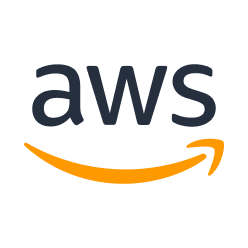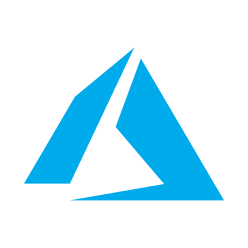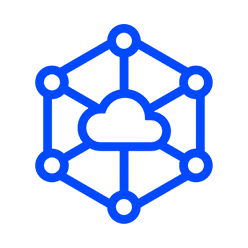B2 Backblaze ファイル転送の統合 リモートチームに最適
MASVのBackblazeファイル転送統合により、外部のチームからB2にメディア資産をスムーズに受け取ることができます。
今すぐBackblaze B2をMASVに接続しましょう.
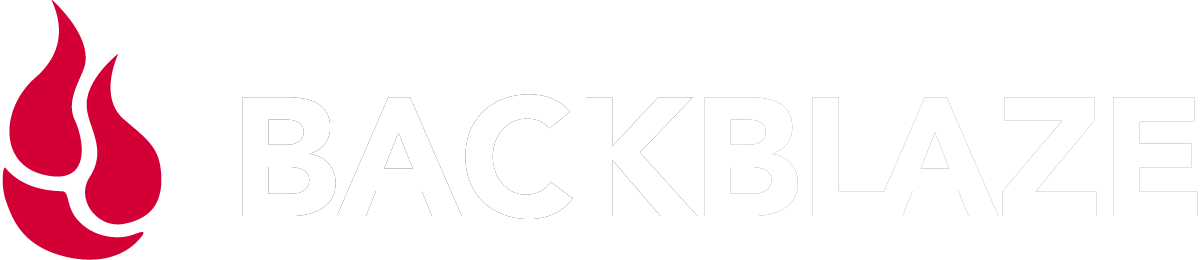
合理化されたワークフロー
MASVアップロードPortalでB2へのブリッジを作成します。
誰からでも受け取り可能
アクセス権を共有することなく、任意のバケットに外部からのコントリビューションを招待できます。
締め切りをより確実に守る
インジェストを高速化するために、帯域幅の速度をフル活用します。
課題
共同作業者がBackblaze B2バケットにファイルをアップロードする簡単な方法が必要です。.
最新のビデオ制作プロセスでは、チームがメディアを手軽にアクセスできる、Backblaze B2のようなストレージに保存し、アーカイブする方法が必要です
- Backblazeは、アップローダーに有料アカウントを必要とします。
- 全員にアカウントを作成するのはコストと時間が掛かります。
- アセットを中央のメディア・マネージャーに送るのは面倒な作業です。
解決策
MASVのBackblaze B2インテグレーションは、Backblazeにファイルを転送する最適の方法です。
MASVのBackblazeファイル転送統合により、社内外のチームはログインなしで任意のB2バケットに追加することができます。
- . MASVアップロード ポータル B2への橋渡しとして使用します。
- 投稿者は、Backblazeに直接アクセスすることなくファイルを共有することができます。
- 1ファイルあたり最大5TBまでBackblaze B2にアップロードできます。
Backblazeにファイルを共有する方法
- 新しいMASV Portalを作成します。
- Portalビルダーで クラウドとの統合を選択します。.
- ドロップダウンリストからBackblaze B2を選択します。
- 必要なトークンとバケット情報を入力してください。
- Portalを完成させ、そのURLを共有します。
MASV の強み
MASVが大規模なメディアワークフローに最適な理由は他にもあります。
Backblazeとは?
Backblaze は、拡張可能なオンデマンドのクラウドストレージ及びオンラインバックアップソリューションであり、企業によるデータの保存、使用、保護を容易にします。Backblazeは、API、ISV、CLI、ウェブUIを通じて容易に利用可能な、S3互換オブジェクトストレージを提供します。
MASVとは?
MASV は、テンポの速い制作スケジュールに合わせて、重いメディアファイルを世界中に迅速に転送するために設計されたセキュアなクラウドソフトウェア企業です。グローバルなメディア企業は、MASVを利用して大容量ファイルを制限なく自動的に配信することで、次の大きな納品物に集中することができます。
その他のインテグレーション
その他の MASVの統合 大容量ファイル・オブジェクト・ストレージとの統合
MASVとBackblaze B2の統合をお試しください。
大容量メディアファイルの簡単な保存とアーカイブで、ワークフローを合理化します。